Patrón de desbloqueo universal para Android que debe conocer
¿Por qué usa una contraseña o patrón móvil para bloquear su teléfono? Por supuesto, desea mantener su información personal privada de miradas indiscretas. ¿Alguna vez ha estado en una posición en la que recientemente cambió su patrón de bloqueo o código de contraseña, pero luego lo olvidó? Hablaremos de cómo desbloquear tu teléfono Android bloqueo de patrón universal.
Recientemente recibimos muchos comentarios y preguntas de usuarios que desean usar un patrón de desbloqueo en su dispositivo. Ya sea que haya olvidado la contraseña de su dispositivo Android o quiera obtener acceso al teléfono de otra persona, hay varias formas de descubrir cómo desbloquear un patrón en un teléfono Android. Esta completa guía le mostrará cómo desbloquear patrones de seis maneras.
Parte 1: Patrón común de desbloqueo universal para Android

Hoy en día, muchos usuarios de teléfonos móviles presentan un patrón de bloqueo simple que no es particularmente fuerte o difícil de detectar. Eso es algo de lo que muchos de nosotros somos culpables. Los patrones de bloqueo estaban destinados a reemplazar las contraseñas tradicionales, sin embargo, con frecuencia renunciamos a la seguridad en favor de patrones de bloqueo más fáciles. Veamos algunos de los patrones de bloqueo más frecuentes que se usan en la actualidad.
- Patrones desde la esquina superior izquierda: se estima que el 44% de las personas comienzan sus patrones desde la esquina superior izquierda.
- Otras esquinas: según la investigación, alrededor del 77 por ciento de los usuarios comienzan sus patrones en una de las tres esquinas restantes.
- Nodos: se descubrió que muchos usuarios solo utilizaban cinco nodos. Mientras que un mayor número de individuos utilizó 4 nodos.
- Patrones de letras: según un estudio, alrededor del 10% de los patrones de bloqueo tienen forma de alfabeto. Algunos usuarios solo usan la inicial de su nombre.
Parte 2: la forma universal [más fácil] de desbloquear el patrón para Android
Si desea el método más fácil para desbloquear un teléfono Android, entonces DrFoneTool – Desbloqueo de pantalla es una elección increíble. Es una herramienta que te permite desbloquear tu teléfono sin mucha molestia. Puedes usarlo para patrón de bloqueo universal para MIu otros teléfonos.
Si necesita desbloquear un pin, patrón, contraseña, huella digital o cualquier otro tipo de bloqueo en un teléfono inteligente Android, DrFoneTool – Desbloqueo de pantalla es la herramienta que debe usar. Es una herramienta muy útil y sofisticada que te permite eludir la pantalla de bloqueo de tu dispositivo sin dañarlo ni borrar su contenido (si tu teléfono no es Samsung o LG, los datos se borrarán después de desbloquear la pantalla).

DrFoneTool – Desbloqueo de pantalla (Android)
Patrón de desbloqueo para Android
- En Android, deshabilite todos los patrones, PIN, contraseñas y bloqueos de huellas dactilares.
- Durante el proceso de desbloqueo, no se pierde ni se piratea ningún dato.
- Las instrucciones en pantalla son fáciles de seguir.
- Los dispositivos Android convencionales son compatibles.
saber cómo se usa DrFoneHerramienta – Desbloqueo de pantalla (Android) para desbloquear un patrón de bloqueo
Paso 1: Descargue y ejecute DrFoneTool – Desbloqueo de pantalla para desbloquear el patrón de su teléfono. Seleccione la opción ‘Desbloqueo de pantalla’ en la pantalla de inicio.

Paso 2: Asegúrese de que su dispositivo esté conectado al sistema. Haga clic en el botón ‘Desbloquear pantalla de Android’ una vez que se haya reconocido.

Paso 3: En la siguiente pantalla, elija el modelo correcto y otra información de su dispositivo.

Paso 4: Ahora, cambie su teléfono al modo de descarga. Apáguelo y presione simultáneamente las teclas Inicio, Encendido y Bajar volumen. Luego, en su dispositivo, presione la tecla Subir volumen para ingresar al modo de descarga.

Paso 5: Relájese mientras descarga el software de recuperación y completa los pasos necesarios para desbloquear su teléfono.

Paso 6: haga clic en el botón ‘Eliminar ahora’ y comenzará el proceso de desbloqueo.

Paso 7: Cuando finalice el proceso, recibirá una alerta. Simplemente desconecte su dispositivo y utilícelo sin contraseña ni patrón de bloqueo.

Parte 3: Otras formas de desbloquear Pattern para Android
Hay otras formas de desbloquear el patrones de desbloqueo universal para Android. Hemos mencionado algunos de ellos a continuación.
Forma 1: eliminar el archivo de gestos usando ADB
El primer método es ADB, que significa Android Debug Bridge. Con la ayuda de esto, puedes desbloquear tu Android patrón de desbloqueo universal sin necesidad de un restablecimiento de fábrica. Sin embargo, el proceso puede parecerle un poco lento. Aquí sabrás como podrás hacerlo.
Paso 1: Abre tu PC y dirígete a Sitio del desarrollador de Android. Descarga ADB ahora.
Paso 2: Inícielo ahora e instale los paquetes en su PC.
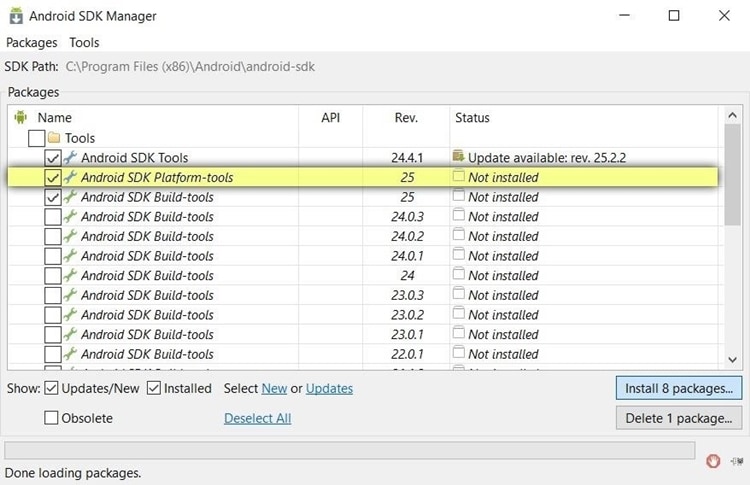
Paso 3: Conecta tu Android a la PC ahora. Antes de eso, asegúrese de habilitar la depuración USB. Si no sabe cómo, simplemente diríjase a ‘Configuración’> ‘Acerca del teléfono’ y toque ‘Número de compilación’ 7 veces. Esto habilitará las Opciones de desarrollador.
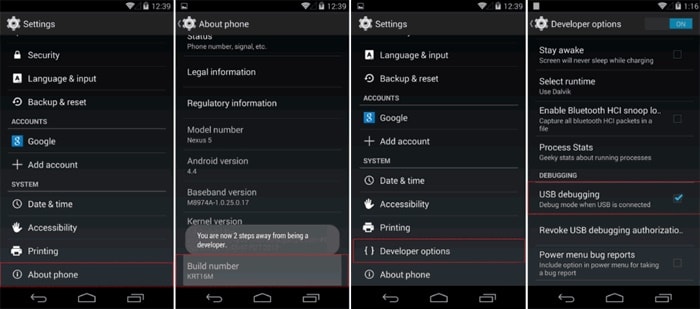
Paso 4: Ahora vaya al menú Opciones de desarrollador y active la Depuración USB.
Paso 5: Después de conectar Android a la PC, debe abrir el símbolo del sistema en el directorio de instalación.
Paso 6: Ejecute el siguiente comando y presione la tecla Intro:
adb shell rm /data/system/gesture.key
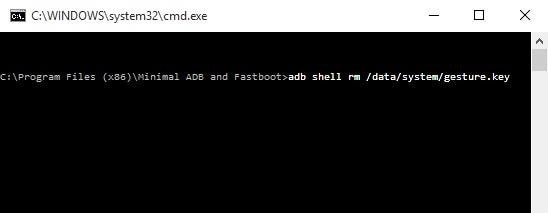
En modo normal, reinicie el teléfono. Se solicitará el patrón. Sin embargo, cualquier patrón desbloqueará la pantalla.
Forma 2: inicie en modo seguro para evitar el bloqueo de pantalla de aplicaciones de terceros
Es una de las formas más sencillas de pasar la pantalla de bloqueo. Una cosa a tener en cuenta es que este método solo es efectivo si la pantalla de bloqueo es una aplicación de terceros en lugar de la estándar.
Paso 1: En primer lugar, mantenga presionado el botón de encendido para acceder al menú de encendido.
Paso 2: Ahora, mantenga presionado el botón ‘Apagar’ y haga clic en ‘Aceptar’ cuando se muestre la ventana emergente.
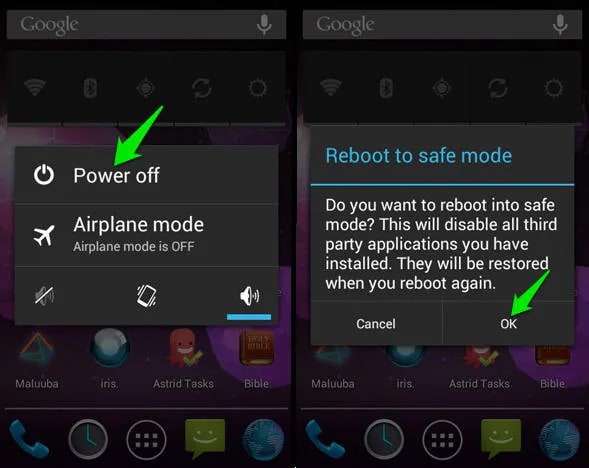
Paso 3: Esto reiniciará su dispositivo en modo seguro.
Paso 4: Esto apagará la pantalla de bloqueo de terceros por el momento. Borre los datos de la aplicación de la pantalla de bloqueo, desinstálela y luego reinicie para salir del modo seguro.
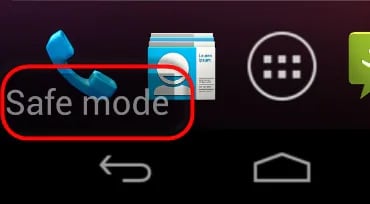
Forma 3: desbloquear el bloqueo de patrón a través del restablecimiento de fábrica
Esta solo debería ser la última opción porque eliminará por completo los datos de su dispositivo y la configuración guardada. Su dispositivo se restablecerá a la configuración de fábrica, lo que significa que la configuración de su dispositivo volverá a ser la misma que cuando lo compró por primera vez. Si quieres aprender a desbloquear un patrón al hacer un restablecimiento de fábrica, siga estos pasos:
Paso 1: mantenga presionadas las teclas Inicio, Encendido y Subir volumen para acceder al modo de recuperación.
Tenga en cuenta que el método del modo de recuperación puede variar de un dispositivo a otro. Por lo tanto, asegúrese de verificar la combinación de teclas antes de hacerlo.
Paso 2: Ahora ve a la opción ‘wipe data/factory reset’ usando las teclas de volumen. Para confirmarlo, presione la tecla Encendido.
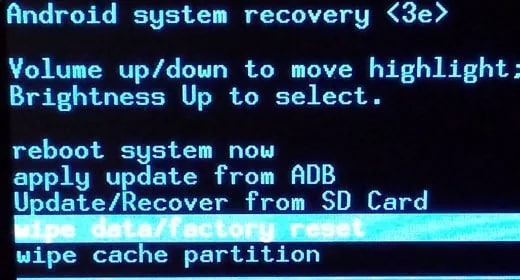
Paso 3: Ahora, nuevamente, confirme el proceso usando las mismas teclas.
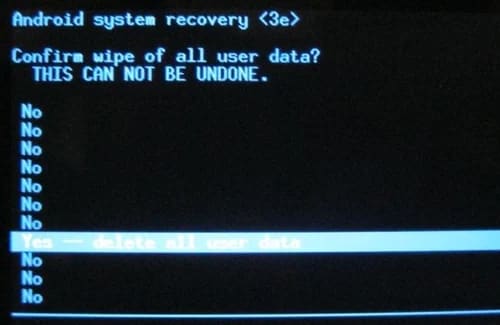
Paso 4: El teléfono realizará el restablecimiento de fábrica. En poco tiempo, reinicie su dispositivo y no habrá pantalla de bloqueo.
Forma 4: Desbloquee Pattern Lock con Android Device Manager
El desbloqueo de Android Device Manager es el segundo mejor servicio para eludir la pantalla de bloqueo de Android en dispositivos y tabletas Android bloqueados. Trabajar en este servicio es bastante sencillo y solo funciona si el usuario tiene una cuenta de Google. Este servicio es accesible y utilizable desde cualquier dispositivo u ordenador.
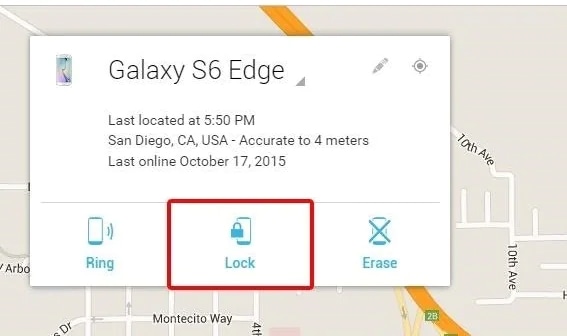
Hay algunas cosas que debe tener en cuenta al usar este servicio para moverse por la pantalla de bloqueo. Si el dispositivo Android es compatible, el Administrador de dispositivos Android lo conectará después de algunos intentos. Después de que se haya conectado al dispositivo, podemos comenzar presionando el botón ‘Bloquear’.
Después de presionar el botón ‘Bloquear’, aparecerá una ventana emergente que le pedirá una nueva contraseña para reemplazar el PIN, el patrón o la contraseña olvidados.

Escriba la nueva contraseña una vez, luego confírmela escribiéndola nuevamente. Esto cambiará la contraseña en unos minutos y la nueva contraseña se puede usar para desbloquear el dispositivo.
Forma 5: usar la función de patrón olvidado [versión de Android 4.4 y anterior]
Si usa una versión anterior de Android, puede deshacerse de la patrón de desbloqueo universal por la función de patrón olvidado. En dispositivos Android anteriores, esta función está habilitada de manera predeterminada. Después de algunos intentos fallidos, aparece la advertencia ‘Vuelva a intentarlo en 30 segundos’ y aquí es donde comienzan los pasos. Conozcamos en detalle.
Paso 1: Simplemente ingrese un patrón incorrecto demasiadas veces hasta que vuelva a intentarlo en 30 segundos y llegue la advertencia.
Paso 2: Seleccione la opción ‘Patrón olvidado’ debajo del mensaje.
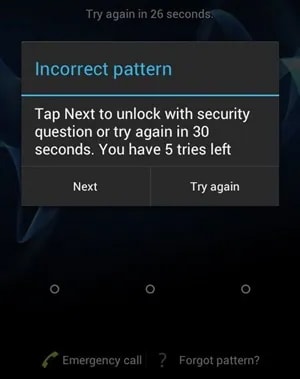
Ingrese la cuenta principal de Gmail y la contraseña que utilizó para configurar su teléfono inteligente Android después de seleccionar la misma. Luego debe proporcionar la información de su cuenta de Google. Google le enviará un nuevo patrón de desbloqueo por correo electrónico.
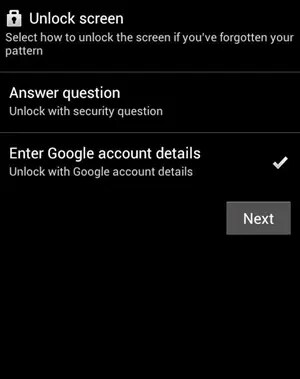
Conclusión
Los patrones de desbloqueo universal permiten desbloquear su teléfono fácilmente cuando crea que lo ha olvidado. Bueno, numerosos patrones te permiten desbloquear el Android. Puede elegir cualquiera de los anteriores para desbloquear su teléfono Android. Si no ha podido usar ningún patrón, puede desbloquear fácilmente su Android haciendo Dr.Fone – Bloqueo de pantalla (Android). Le permitirá acceder al suyo al desbloquearlo sin problemas.
últimos artículos

